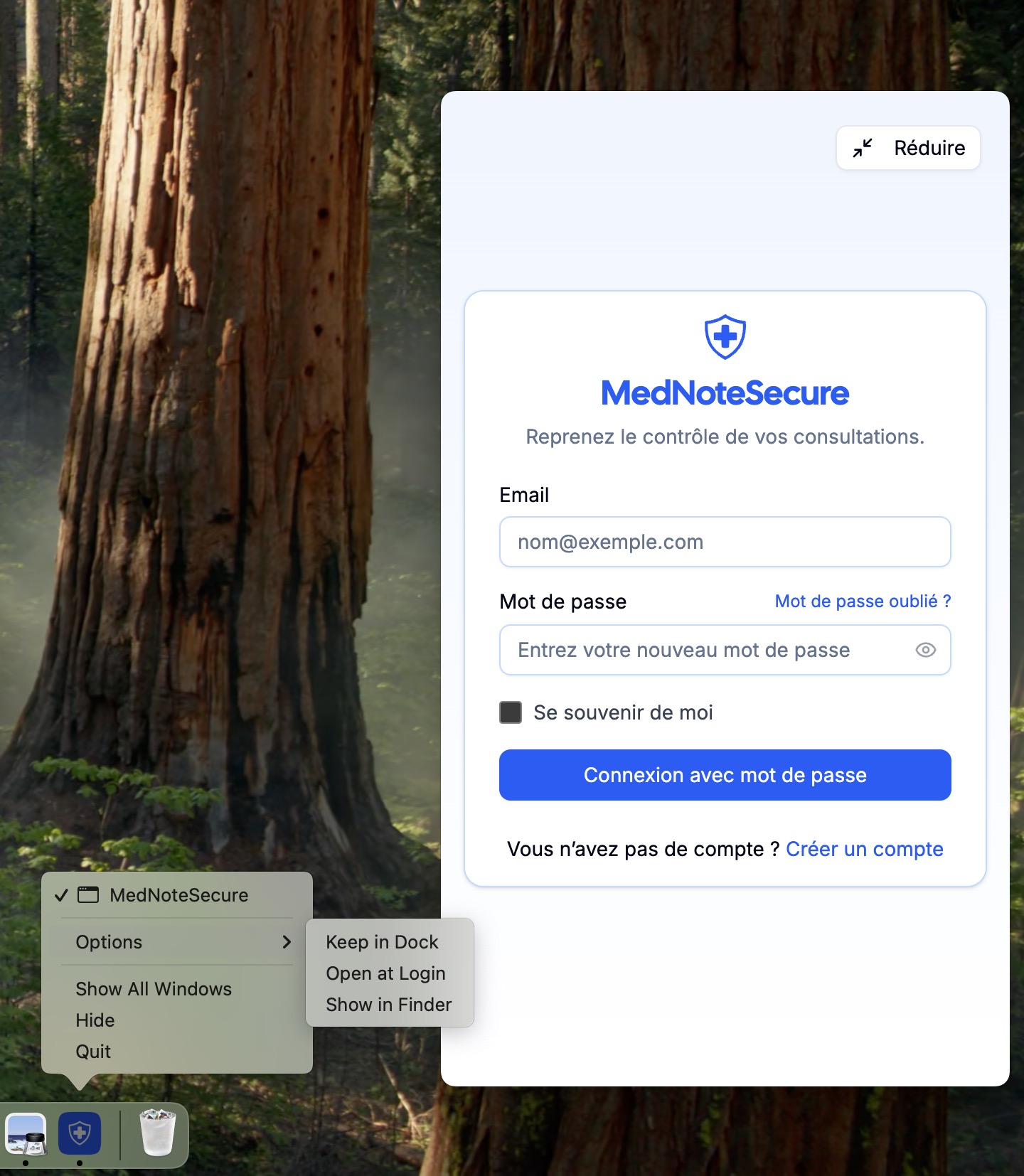Le téléchargement pour macOS va bientôt démarrer.
Votre téléchargement va démarrer automatiquement dans 5 secondes...
Première ouverture : pourquoi votre système affiche une alerte ?
⚠️ À noter avant le lancement du logiciel
Lorsque vous ouvrirez le logiciel MedNoteSecure pour la première fois, votre système (Windows ou macOS) affichera une alerte de “sécurité”.
✅ Cela est parfaitement normal.
Comme le logiciel est en version bêta, elle n’est pas encore signée numériquement avec un certificat officiel. Cela ne signifie pas que le logiciel est dangereux. Elle a été développée avec soin et testée par nos soins.
👉 Vous pouvez poursuivre l’ouverture en toute confiance en indiquant à votre système d’exploitation que vous souhaitez continuer malgré ses alertes.
Une fois la version officielle disponible, elle sera signée et ces messages disparaîtront.
ℹ️ Astuce !
Une fois MedNoteSecure lancé, faites un clic droit puis sélectionnez « Épingler à la barre des tâches » sur Windows, ou « Garder dans le dock » sur macOS.
Instructions d’installation détaillées
Lancer le fichier pour démarrer l’installation
Une fois téléchargé, double-cliquez sur le fichier.
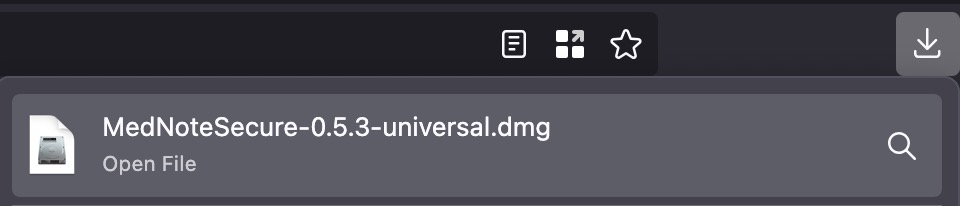
Déplacer l’icône vers votre dossier Applications
Suivez les instructions de la fenêtre pour cliquer-glisser l’icône dans le dossier Applications.
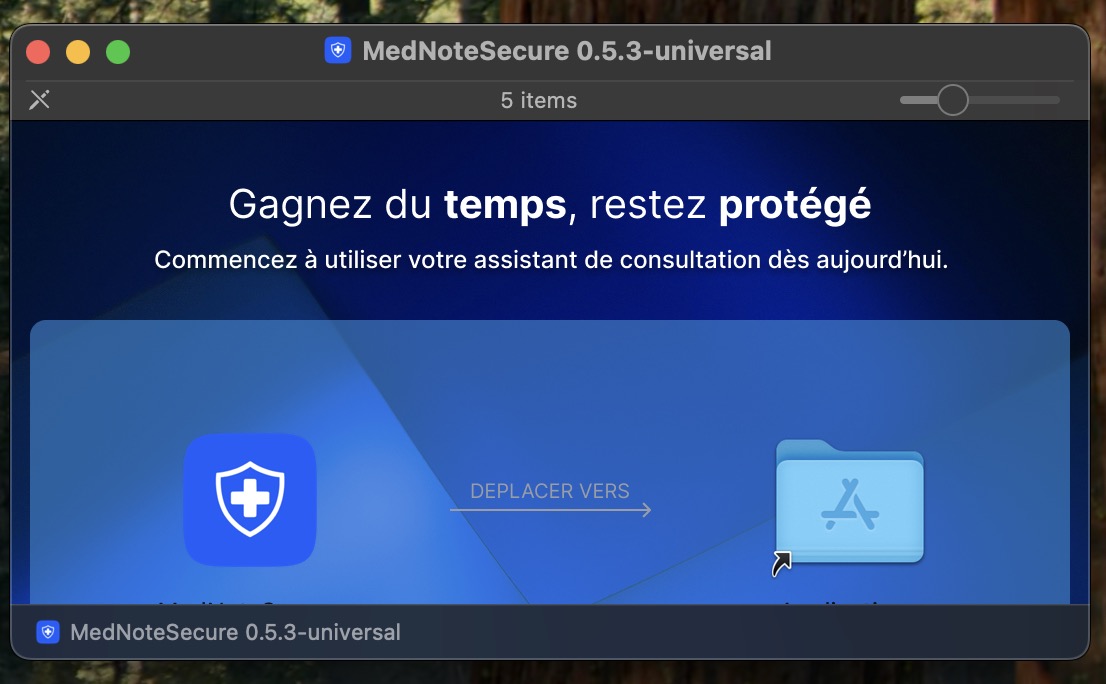
Lancer MedNoteSecure pour la première fois
- Comme expliqué plus haut (en bleu), pour l’instant le logiciel ne dispose pas de certificat officiel, donc votre système d’exploitation peut la considérer comme potentiellement non fiable.
- Double-cliquez sur le logiciel MedNoteSecure qui a été déplacée dans votre dossier Applications.
- Cliquez sur « Terminé ».
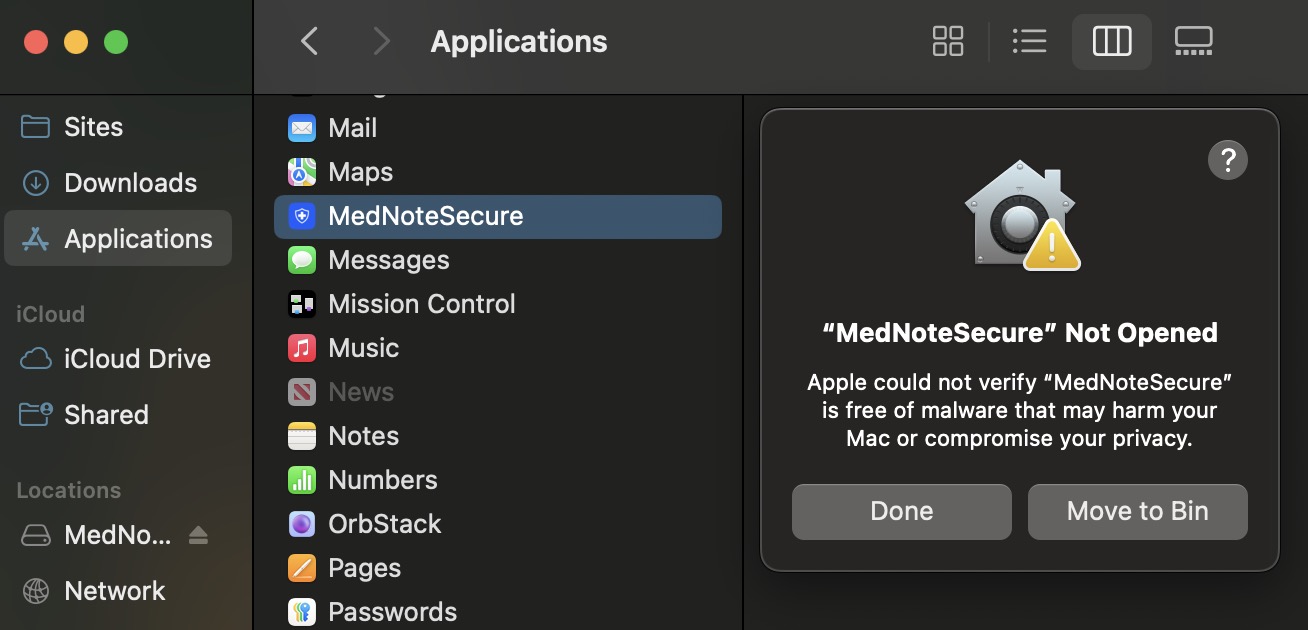
Autoriser l’ouverture de l'application
- Sur votre Mac, choisissez le menu Pomme > Réglages Système/, puis cliquez sur « Confidentialité et sécurité » dans la barre latérale. (Vous devrez peut-être faire défiler la page vers le bas.)
- Accédez à Sécurité, puis cliquez sur Ouvrir.
- Cliquez sur « Ouvrir quand même ».
- Saisissez votre mot de passe d’ouverture de session, puis cliquez sur OK.
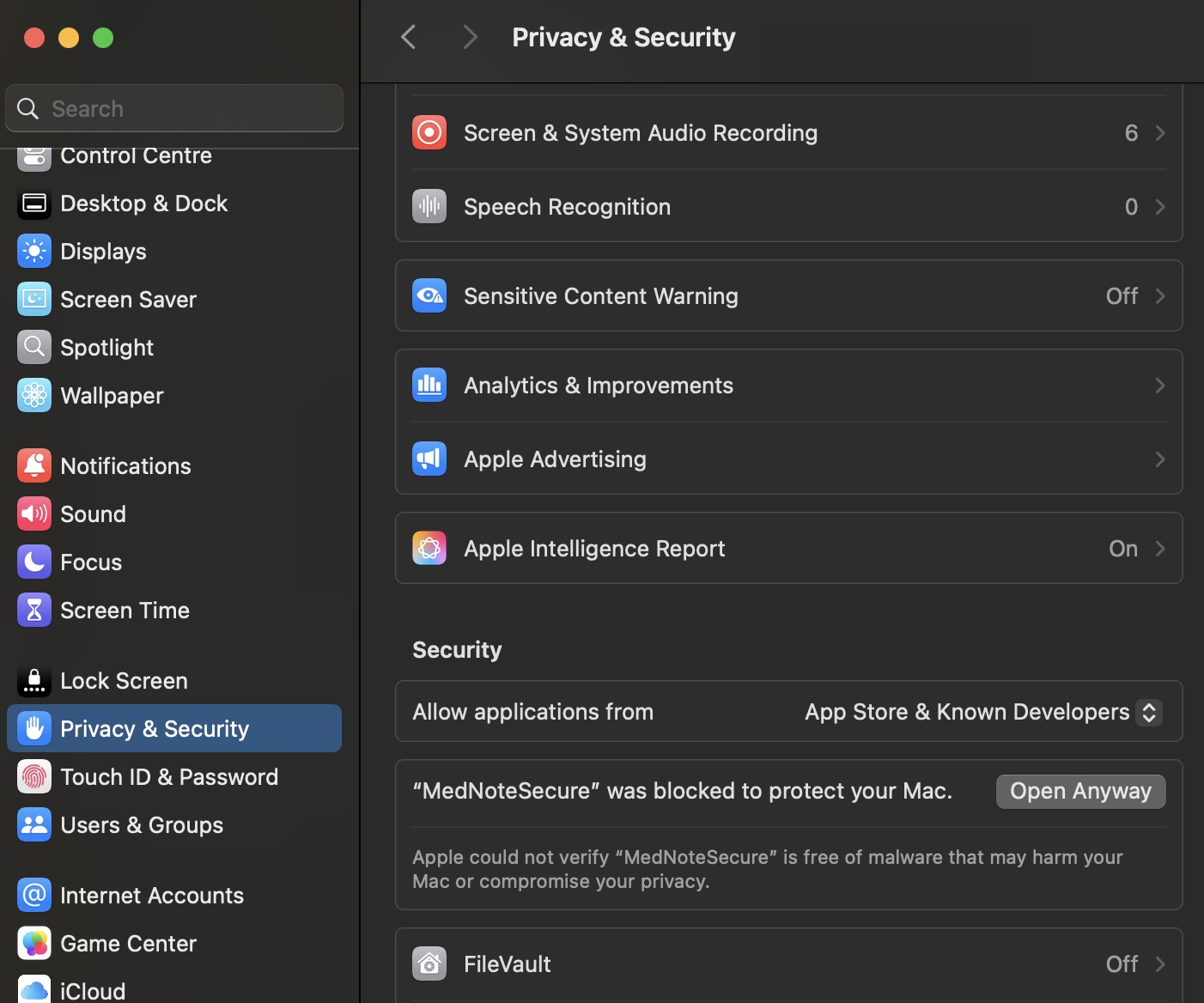
Confirmer l'ouverture de l'application
- Une fois validé dans les paramètres système, vous devez à nouveau confirmerque vous souhaitez démarrer MedNoteSecure.
- Cliquez sur « Ouvrir quand même ».
- Saisissez votre mot de passe d’ouverture de session, puis cliquez sur OK.
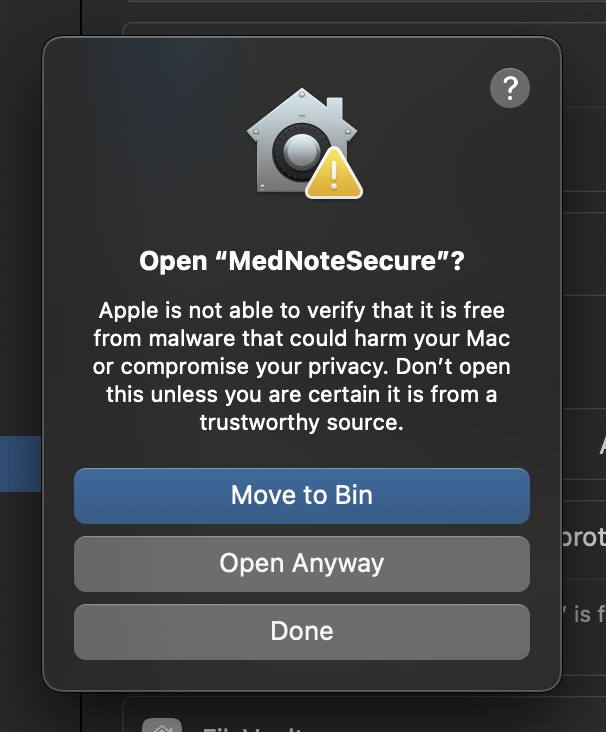
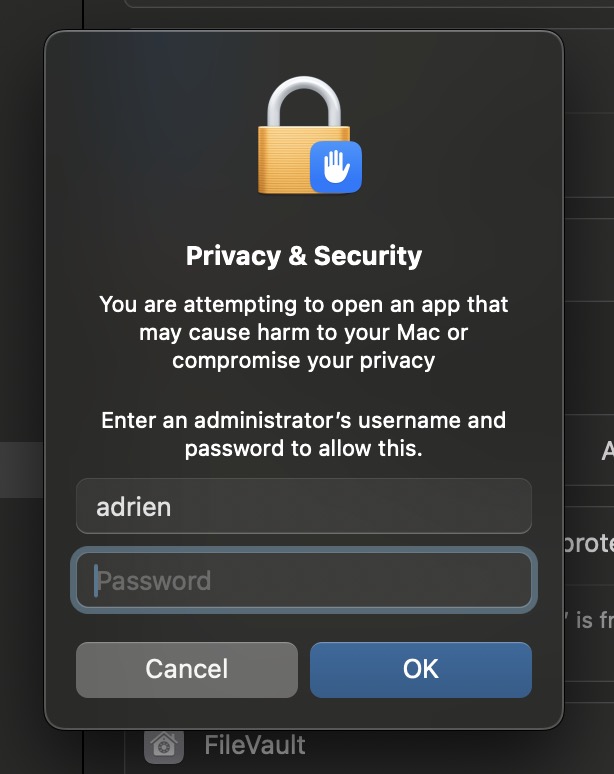
Autoriser l'accès à votre trousseau pour MedNoteSecure
- MedNoteSecure utilise un espace sécurisé (Safe Storage), dédié à son usage, dans votre trousseau macOS pour mémoriser vos identifiants de façon chiffrée.
- ℹ️ L’alerte macOS indique que le logiciel veut accéder à ses propres données, et pas à d’autres éléments du trousseau.
- C’est normal et sécurisé : cela vous évite de ressaisir vos identifiants à chaque redémarrage, sans jamais exposer vos informations à l’extérieur.
- Saisissez votre mot de passe d’ouverture de session, puis cliquez sur OK.
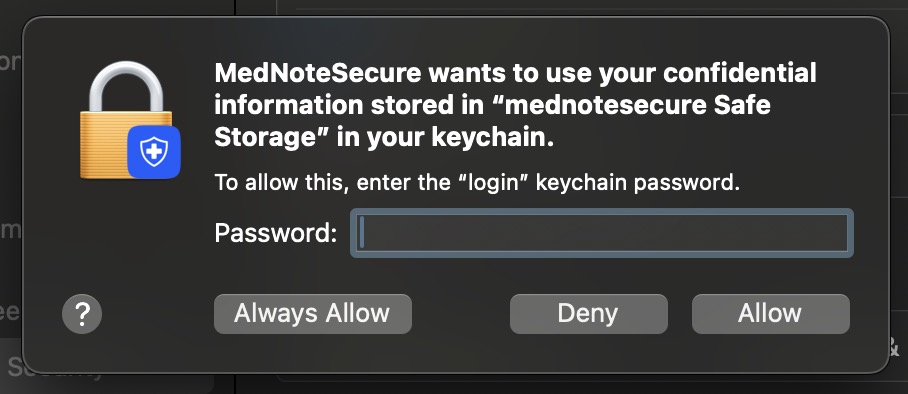
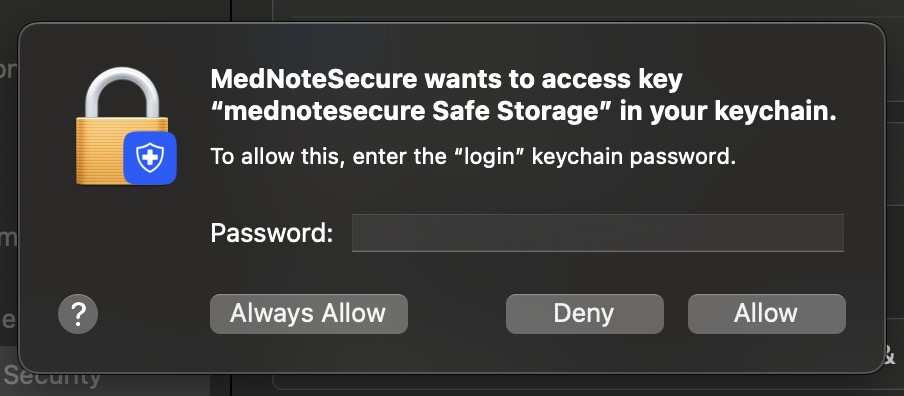
✅ Vous êtes prêt à utiliser MedNoteSecure
- Saisissez votre e-mail et votre mot de passe.
- ➡️ Cochez la case « Se souvenir de moi » pour ne pas avoir à ressaisir vos identifiants.
- ➡️ Pensez à épingler le logiciel au Dock avec un clic droit (sur l’icône MedNoteSecure) > Options >
« Garder dans le dock ».